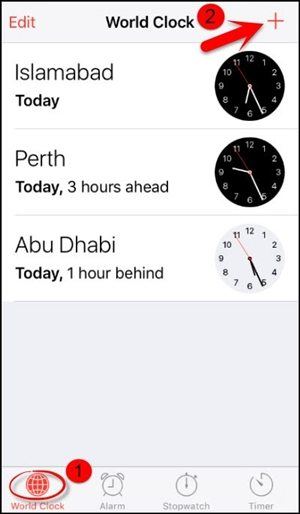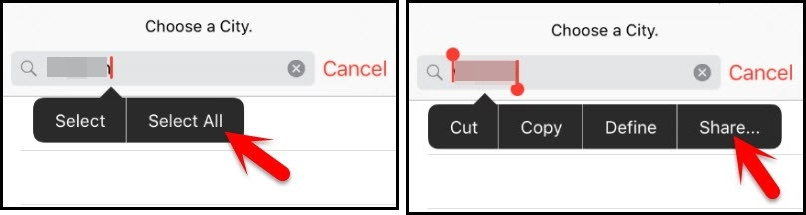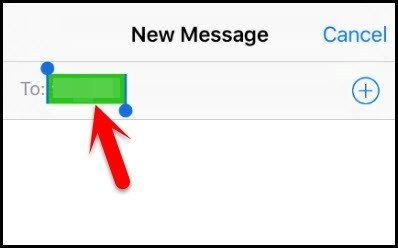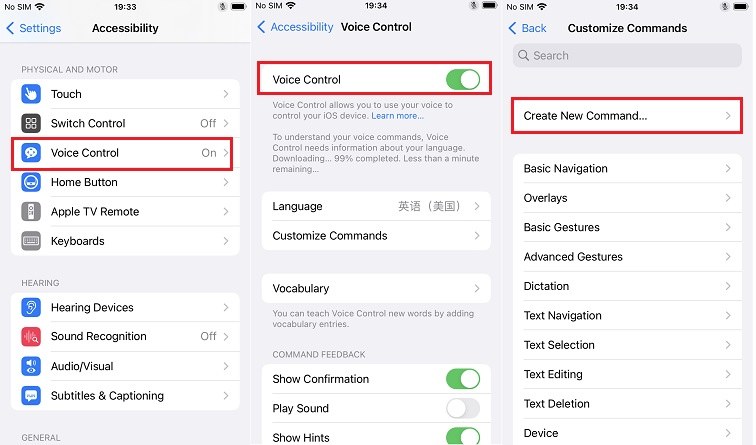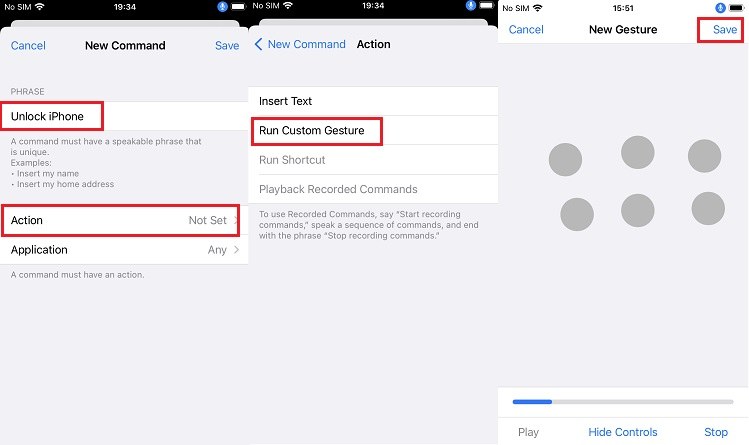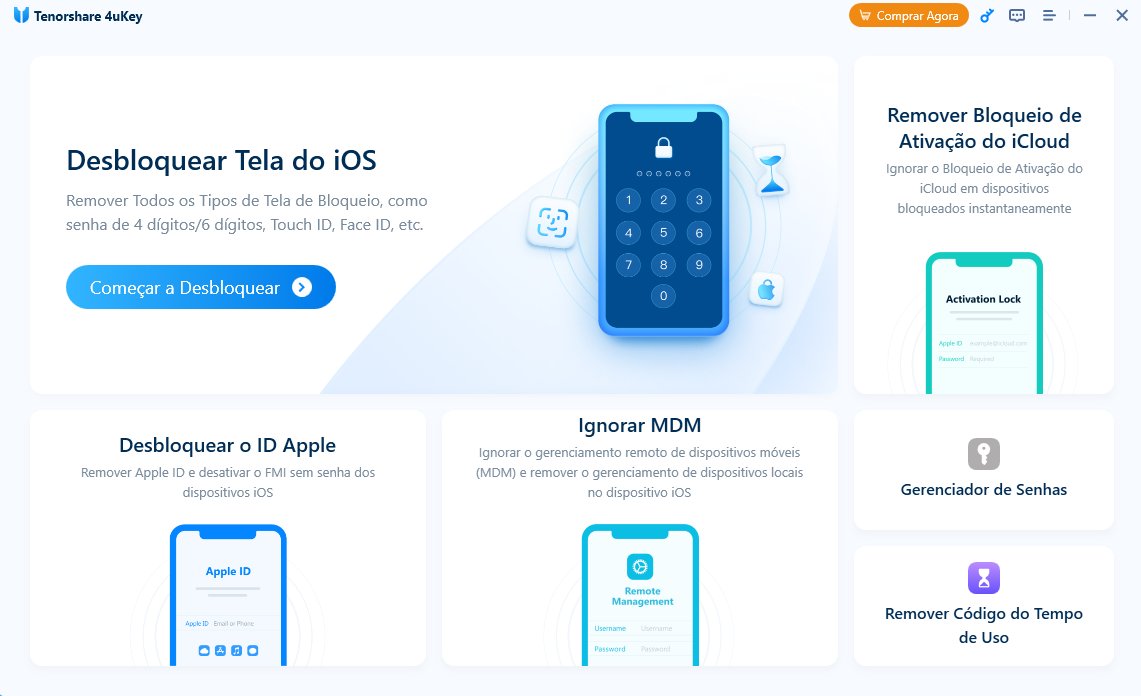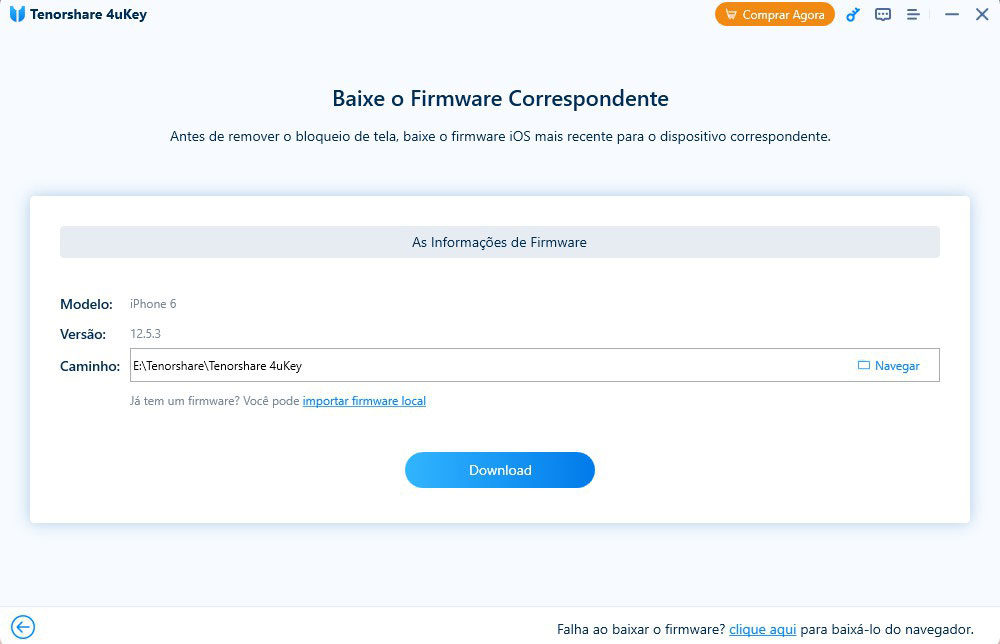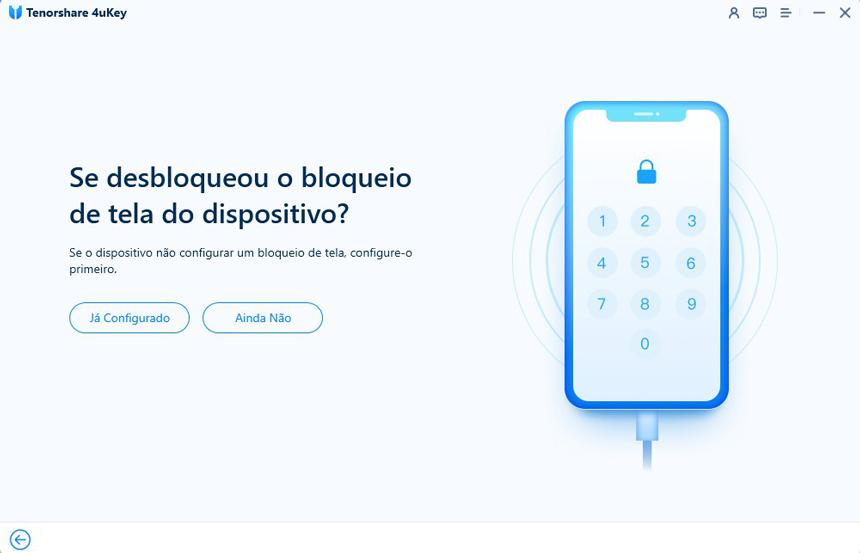6 Métodos para Desbloquear um iPhone Sem Senha [100% resolvido!]
Depois de definir um código de acesso no seu iPhone, ninguém pode acessá-lo sem inseri-lo. Se você esquecer o código, será necessário apagar o iPhone. Em versões mais antigas do iOS, havia um bug que permitia usar a Siri para desbloquear o iPhone sem perder dados. Vamos explorar como fazer isso e, além disso, abordaremos outros métodos viáveis para desbloquear o iPhone sem o código de acesso, incluindo suporte para iOS 18 e iPhone 16.
- Parte 1: Como Desbloquear o iPhone com a Siri
- Parte 2: Como Desbloquear o iPhone com Voz [sem Siri]
- Parte 3. Como Acessar um iPhone Bloqueado sem Senha com o 4uKey
- Parte 4. Como Acessar um iPhone Bloqueado via iTunes/Buscar
- Parte 5. Como Acessar um iPhone Bloqueado pelo iCloud
- Parte 6. Como Acessar um iPhone Bloqueado sem Código de Acesso (iOS 15.2 ou Mais Recente)
Parte 1: Como Desbloquear o iPhone com a Siri
Se perguntando como fazer a Siri desbloquear seu iPhone? Bem, iPhones, apenas executando uma versão mais antiga do iOS, iOS 10 para ser preciso, podem ser desbloqueados com a Siri. Siga os passos corretamente, você provavelmente conseguirá acessar seu iPhone sem senha via Siri.
- Ative a Siri. Em seguida, pergunte à Siri "Ei Siri, que horas são?".
- A Siri mostrará a hora atual. Toque no relógio para abrir o Relógio Mundial. Em seguida, toque no sinal de mais para adicionar um relógio.
Ative a Siri. Em seguida, pergunte à Siri "Ei Siri, que horas são?".

Em seguida, digite algo na barra de pesquisa. Pressione e segure na palavra e, em seguida, toque em Selecionar Tudo. Depois disso, toque no botão Compartilhar.

- Das opções disponíveis, escolha Mensagens para abrir uma nova janela de mensagem.
No campo Para, toque em qualquer caractere e toque em Retorno no seu teclado. Toque no sinal de + e adicione-o a um novo contato.

- Ao criar um novo contato, toque no ícone Adicionar Foto e selecione Escolher Foto nas mensagens.
- O aplicativo Fotos será aberto. Selecione qualquer foto e, em seguida, pressione o botão home. Você será levado à tela inicial e poderá usar seu iPhone normalmente agora.
Parte 2: Como Desbloquear o iPhone com Voz [sem Siri]
Em algumas situações, você pode não conseguir inserir a senha do iPhone. Além do truque do iOS 10, há algum método para pedir ao iPhone que se desbloqueie sozinho? Sim, em vez de ativar a Siri, você ainda pode usar sua voz para desbloquear o iPhone. Um comando de voz imitará a ação de inserir a senha da tela.
Veja como desbloquear o iPhone com a tela quebrada e sem a Siri por meio da sua voz.
- No seu iPhone, abra Ajustes e vá para Acessibilidade > Controle por Voz.
Configure o Controle por Voz e certifique-se de que a alternância esteja ligada. Toque em Personalizar Comandos e depois em Criar Novo Comando.

- Insira uma frase que você deseja dizer para desbloquear seu iPhone. Toque em Ação e depois em Executar Gestos Personalizados.
Em seguida, você terá que imitar como inserir a senha da tela. Você pode marcar onde estão os números da senha antes disso. Salve este novo comando.

- Para testar o comando de voz, bloqueie seu iPhone, acorde a tela e diga a frase.
- O comando de voz imita um gesto para inserir a senha e desbloqueia seu iPhone com sucesso.
Parte 3. Como Acessar um iPhone Bloqueado sem Senha com o 4uKey
Sem ID Apple ou Buscar iPhone? Não consegue usar o iTunes? A ferramenta preferida agora é o Tenorshare 4uKey, útil em como acessar um iPhone bloqueado sem a senha, incluindo Touch ID, Face ID e senha. Ele também facilita a redefinição completa de fábrica do seu dispositivo e funciona com todos os iPhones, iPads e iPods livremente.
Para acessar o iPhone sem senha, inicie o 4uKey no seu PC/Mac. Depois disso, use um cabo lightning para conectar seu iPhone ao computador.

Desbloqueie seu iPhone e confie neste computador, seguido de clicar no botão 'Avançar'.

Em seguida, o programa será direcionado para baixar o pacote de firmware. Clique no botão 'Baixar' para processar a entrada no iPhone bloqueado sem senha.

Clique em 'Iniciar Remoção' para entrar em um iPhone sem senhas.

E é isso! Seu iPhone reinicia e você pode começar a usá-lo novamente.
Parte 4. Como Acessar um iPhone Bloqueado via iTunes/Buscar
O iTunes pode ser útil para acessar seu iPhone bloqueado sem a necessidade de senha. Ele facilmente restaura seu iPhone bloqueado se o dispositivo estiver sincronizado com o iTunes. Se não estiver, você pode precisar entrar no modo de recuperação antes de restaurar seu iPhone.
- Abra o iTunes mais recente no PC com Windows ou o Finder no Mac e conecte seu iPhone ao computador.
Se detectar seu iPhone, clique diretamente em Restaurar iPhone conforme mostrado abaixo.

Se não, coloque seu iPhone no modo de recuperação primeiro, então clique em Restaurar iPhone na janela pop-up conforme mostrado abaixo.

- Aguarde o processo de restauração ser concluído.
- É assim a maneira de como acessar um iPhone bloqueado sem a senha com o iTunes ou o Finder.
Parte 5. Como Acessar um iPhone Bloqueado pelo iCloud
OiPhone não pode ser desbloqueado e você quer acessar seu iPhone bloqueado? O site do iCloud pode ajudar. O iCloud Buscar Meu iPhone não apenas localiza seu dispositivo, mas também apaga seu iPhone para as configurações de fábrica. No entanto, pode falhar se o seu iPhone não tiver ativado o recurso Buscar Meu iPhone e a conexão com a internet não estiver disponível.
Use outro dispositivo que possa acessar icloud.com com seu ID Apple e clique em Buscar iPhone.
- Selecione seu iPhone bloqueado na lista de Todos os Dispositivos.
Em seguida, clique em Apagar iPhone. Quando terminar, seu iPhone será desbloqueado.

Parte 6. Como Acessar um iPhone Bloqueado sem Código de Acesso
Se você não quiser usar o iCloud em outros dispositivos com o ID Apple e a rede disponível, você pode acessar o iPhone sem código de acesso no próprio dispositivo. Mas o requisito é que seu iPhone deve estar atualizado para o iOS 15.2 ou superior. Agora vamos ver como acessar um iPhone bloqueado sem a senha:
Primeiro, digite várias vezes códigos de acesso incorretos. Então você verá que seu iPhone está indisponível ou bloqueado por segurança e a opção Apagar iPhone.

Toque nele e confirme para prosseguir. Então, na próxima página, digite a senha do seu ID Apple.

- O processo de apagamento começará. E em poucos minutos, seu iPhone reiniciará e você poderá acessar o iPhone bloqueado.
Conclusão
De maneira resumida, acessar um iPhone bloqueado se tornou mais fácil do que nunca. Discutimos seis maneiras de como acessar um iPhone bloqueado sem a senha. Pode-se considerar usar o iTunes, método do iCloud. Mas, se você deseja uma solução perfeita, coloque sua confiança no Tenorshare 4uKey. Ele desbloqueia seu dispositivo perfeitamente. Face ID, Touch ID e códigos de acesso não são problemas!

4uKey
Desbloqueie facilmente o código de acesso do iPhone / Apple ID / Bloqueio de Ativação do iCloud / MDM
Desbloqueio 100% garantido